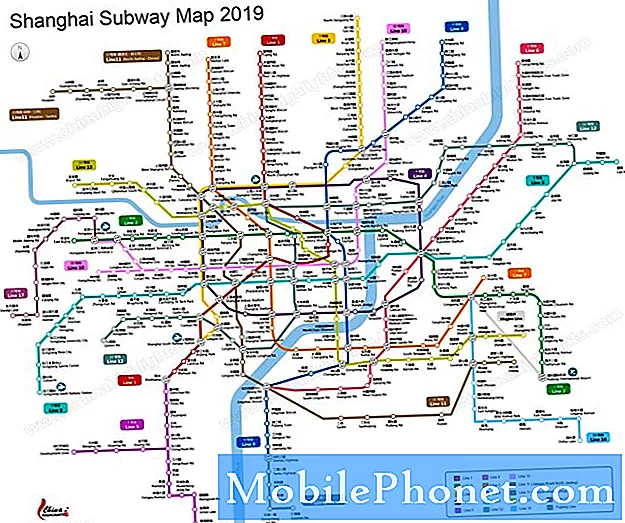Contente
Recebemos muitas mensagens de nossos leitores que possuem o Samsung Galaxy A7 e, embora já tenhamos abordado o problema de não cobrança em uma postagem separada, achamos necessário resolver o problema envolvendo alguns A7s que supostamente não ligam mais .
Como solucionar problemas do seu Galaxy A7 que não liga mais
Além de outras possibilidades, existem duas que costumam causar esse tipo de problema; ou é um problema de hardware ou um problema com o firmware. Mas claro, não sabemos por que seu telefone não liga mais, é por isso que precisamos solucionar o problema. Tente ler o problema enviado por um de nossos leitores abaixo, pois descreve como esse problema ocorreu ...
Problema: Olá. Em primeiro lugar, obrigado por consertar meu problema há alguns meses. Eu estava usando o Galaxy S6 naquela época quando encontrei o problema e vocês me forneceram uma solução que realmente funcionou. Obrigado por isso. Agora preciso de outro conselho seu, já que comprei um Galaxy A7 em maio e agora parece que ele não liga mais. Quer dizer, a tela está preta e o telefone não responde, não importa o que eu faça. Já tentei carregá-lo pensando que poderia ser apenas um problema causado por bateria fraca, mas também não carregou. Estou um pouco preocupado com isso, já que o telefone tem apenas alguns meses e eu cuido dele desde que o comprei. Vocês podem me ajudar. Obrigado.
Solução de problemas: O objetivo deste guia de solução de problemas é sabermos se o problema é menor e se podemos corrigi-lo por conta própria. Há alturas em que o problema está fora do nosso alcance e temos que procurar a ajuda de um técnico que pode fazer mais testes sem anular a garantia.
Antes de começar, lembre-se de que o problema com seu telefone é que ele não liga mais. Então, se conseguirmos ligar, o problema está resolvido. A questão é que não podemos fazer muito com um telefone que não liga. Portanto, podemos apenas tentar fazer algumas coisas apenas para ver se o telefone responde. Com tudo o que foi dito, aqui está o que sugiro que você faça:
Etapa 1: faça a reinicialização suave em seu Galaxy A7
A primeira coisa que quero que você faça é a reinicialização forçada, também conhecida como reinicialização suave. É o mesmo que o procedimento de puxar a bateria que costumamos fazer em telefones com bateria removível, mas como seu A7 tem uma bateria não removível, você deve fazer isso.
Pressione e segure as teclas Diminuir volume e Liga / desliga juntas por 10 segundos e seu telefone pode reiniciar normalmente. Isso se o problema for causado por uma falha no sistema que fez o telefone travar e se o telefone ainda tiver bateria suficiente.
Se o problema começou sem motivo aparente, isso pode ser a única coisa que você precisa fazer para trazer seu telefone de volta à vida. No entanto, se ele ainda não responder depois disso, vá para a próxima etapa.
Etapa 2: conecte-o ao carregador e faça a reinicialização suave novamente
Conecte o carregador à tomada que você sabe que funciona e, em seguida, conecte o telefone. Parece que você disse que já tentou carregar o telefone, mas ele não responde, mas faça isso. Depois de conectado, pressione e segure as teclas Diminuir volume e Liga / desliga juntas por 10 segundos para ver se o telefone responde desta vez.
A razão pela qual temos que fazer isso é que existe a possibilidade de que o sistema tenha travado e a bateria totalmente descarregada. Nesse caso, o telefone não responderá, não importa quantas vezes você pressione a tecla Liga / Desliga. Ele também não responderá, mesmo se a reinicialização suave for feita simplesmente porque não há bateria para ligar todos os seus componentes, bem como carregar o firmware.
Portanto, damos ao seu telefone uma fonte de alimentação estável e mesmo que ele não responda ao carregador, você deve fazer o procedimento de reinicialização suave novamente para ver se liga desta vez.Se o telefone ainda não responder depois disso, deixe-o conectado por 10 minutos, mas de vez em quando, verifique se ele está esquentando porque está, então há um problema com o hardware e você precisa desconectar o telefone do carregador e leve-o imediatamente para o técnico.
Etapa 3: tente inicializá-lo no modo de segurança
Você só precisa continuar a solução de problemas se o telefone não aquecer durante a carga. Depois de deixá-lo conectado por pelo menos dez minutos, você deve tentar trazê-lo de volta à vida tentando inicializá-lo em um ambiente diferente.
Ao inicializar seu telefone no modo de segurança, você está, na verdade, desabilitando todos os aplicativos de terceiros. Sempre existe a possibilidade de que o problema seja causado por um dos aplicativos que você instalou no seu telefone. Pode ter travado muito e causado alguns conflitos no sistema que também resultaram em uma falha do sistema.
Aqui estão as etapas para iniciar o telefone no modo de segurança:
- Pressione e segure a tecla Liga / Desliga além da tela do nome do modelo.
- Quando “SAMSUNG” aparecer na tela, solte a tecla Power.
- Imediatamente após liberar a tecla Liga / Desliga, pressione e segure a tecla Diminuir volume.
- Continue a manter pressionada a tecla Diminuir volume até o dispositivo terminar de reiniciar.
- O modo de segurança será exibido no canto inferior esquerdo da tela.
- Solte a tecla Diminuir volume ao ver o Modo de segurança.
- Desinstale os aplicativos que estão causando o problema.
Supondo que o telefone tenha inicializado no modo de segurança, estamos na metade do caminho para corrigir o problema. Precisamos apenas encontrar os aplicativos que podem estar causando o problema e, se você já tiver um suspeito, a primeira coisa que você deve fazer é tentar atualizar todos os aplicativos em seu telefone. Em seguida, redefina os aplicativos suspeitos um por um e se o problema ainda não inicializar no modo normal, é necessário desinstalá-los. Neste ponto, porém, o problema é reduzido de "não liga" para "não inicializa".
Como atualizar aplicativos em seu Galaxy A7
- Na tela inicial, toque na bandeja de aplicativos.
- Toque em Play Store.
- Toque na tecla Menu e em Meus aplicativos. Para manter seus aplicativos atualizados automaticamente, toque em Menu> Configurações e toque em Atualizar aplicativos automaticamente para marcar a caixa de seleção.
- Escolha uma das seguintes opções:
- Toque em Atualizar [xx] para atualizar todos os aplicativos com atualizações disponíveis.
- Toque em um aplicativo individual e em Atualizar para atualizar um único aplicativo.
Como limpar caches de aplicativos e dados em seu Galaxy A7
- Na tela inicial, toque na bandeja de aplicativos.
- Toque em Configurações> Aplicativos.
- Toque no aplicativo desejado na lista padrão ou toque no ícone de 3 pontos> Mostrar aplicativos do sistema para exibir os aplicativos pré-instalados.
- Toque em Armazenamento.
- Toque em Limpar dados e em OK.
- Toque em Limpar cache.
Como desinstalar aplicativos de seu Galaxy A7
- Na tela inicial, toque na bandeja de aplicativos.
- Toque em Configurações> Aplicativos.
- Toque no aplicativo desejado na lista padrão ou toque no ícone de 3 pontos> Mostrar aplicativos do sistema para exibir os aplicativos pré-instalados.
- Toque no aplicativo desejado.
- Toque em Desinstalar.
- Toque em Desinstalar novamente para confirmar.
No entanto, se o telefone não inicializar no modo de segurança, você deve seguir para a próxima etapa.
Etapa 4: tente iniciar o telefone no modo de recuperação
Seu telefone tem uma proteção contra falhas que, se o firmware falhar ao carregar todos os arquivos e serviços necessários e travar durante a inicialização, você ainda poderá executá-lo no ambiente de recuperação do sistema Android em que a interface Android normal não será carregada. Esse ambiente é o que costumamos chamar de modo de recuperação. No momento em que seu telefone inicializa neste modo, você já pode reiniciar com a certeza de que o hardware está bom e que o problema está realmente apenas no sistema. Neste modo, você pode fazer algumas coisas: primeiro, você tem que limpar a partição de cache e se isso não funcionar, você tem que fazer a redefinição mestre.
Como limpar a partição de cache do Galaxy A7
Limpar a partição de cache realmente significa que você está excluindo todos os caches do sistema criados pelo firmware. Depois de excluídos, o telefone os reconstruirá ao inicializar. Se um desses arquivos causou o problema, essa é a única coisa que você precisa fazer. Aqui estão as etapas sobre como inicializar no modo de recuperação e limpar a partição do cache:
- Pressione e segure a tecla Aumentar volume e a tecla Home e, em seguida, pressione e segure a tecla Liga / Desliga.
- Quando o logotipo do Android for exibido, solte todas as teclas (‘Instalando atualização do sistema’ será exibido por cerca de 30 a 60 segundos, depois ‘Sem comando’ antes de mostrar as opções do menu de recuperação do sistema Android).
- Pressione a tecla Diminuir volume várias vezes para destacar “limpar partição de cache”.
- Pressione o botão liga / desliga para selecionar.
- Pressione a tecla Diminuir volume para destacar “sim” e pressione a tecla Liga / Desliga para selecionar.
- Quando a partição do cache de limpeza estiver concluída, “Reinicializar o sistema agora” é destacado.
- Pressione a tecla Power para reiniciar o dispositivo.
Se o telefone falhou ao iniciar no modo de recuperação ou se limpar a partição do cache não foi suficiente para fazê-lo funcionar normalmente novamente, você terá que reiniciá-lo.
Como dominar a reinicialização do Galaxy A7
Você precisa fazer isso se o telefone puder ser inicializado com êxito no modo de recuperação, mas o problema não foi corrigido limpando a partição do cache. É muito eficaz para resolver quase todos os problemas relacionados ao sistema, mas há um porém: você perderá todos os seus arquivos e dados pessoais. Neste ponto, porém, você não tem outra escolha ...
- Pressione e segure a tecla Aumentar volume e a tecla Home e, em seguida, pressione e segure a tecla Liga / Desliga.
- Quando o logotipo do Android for exibido, solte todas as teclas (‘Instalando atualização do sistema’ será exibido por cerca de 30 a 60 segundos, depois ‘Sem comando’ antes de mostrar as opções do menu de recuperação do sistema Android).
- Pressione a tecla Diminuir volume várias vezes para destacar “wipe data / factory reset.
- Pressione o botão liga / desliga para selecionar.
- Pressione a tecla Diminuir volume até que ‘Sim - excluir todos os dados do usuário’ seja destacado.
- Pressione o botão Liga / Desliga para selecionar e iniciar a redefinição mestre.
- Quando a reinicialização principal estiver concluída, “Reinicializar o sistema agora” é destacado.
- Pressione a tecla Power para reiniciar o dispositivo.
Se o problema persistir depois disso, você não terá outra opção a não ser levar seu telefone à loja e deixar que o técnico o conserte para você.
conecte-se conosco
Estamos sempre abertos aos seus problemas, dúvidas e sugestões, por isso não hesite em nos contactar preenchendo este formulário. Este é um serviço gratuito que oferecemos e não cobramos um centavo por ele. Mas observe que recebemos centenas de e-mails todos os dias e é impossível para nós responder a cada um deles. Mas tenha certeza de que lemos todas as mensagens que recebemos. Para aqueles a quem ajudamos, espalhe a palavra compartilhando nossas postagens com seus amigos ou simplesmente curtindo nossa página do Facebook e Google+ ou siga-nos no Twitter.